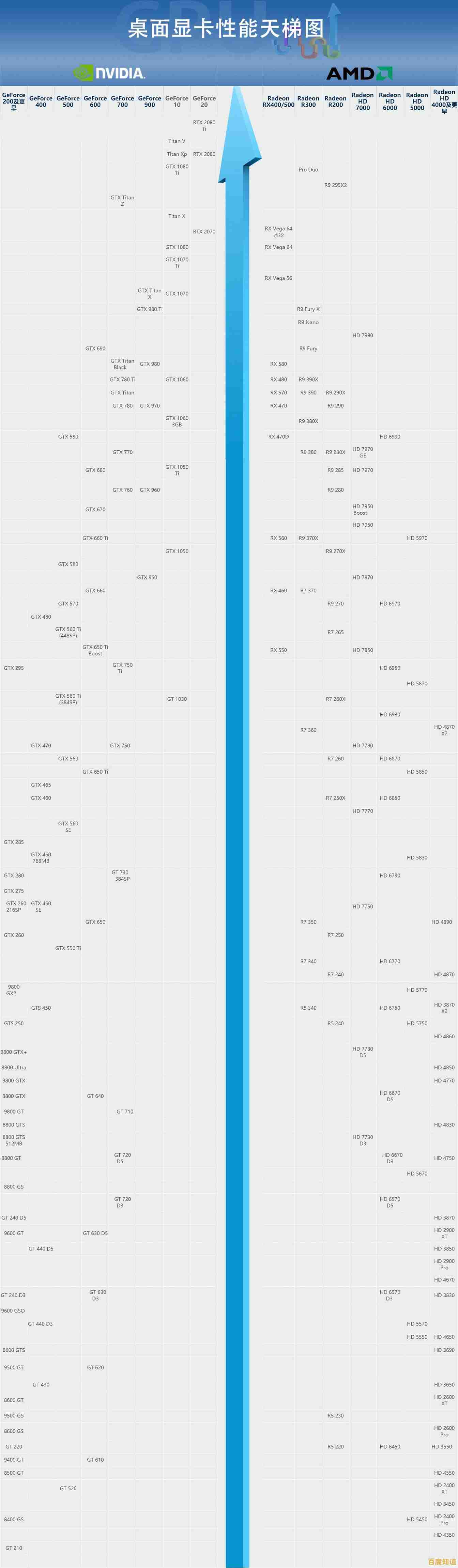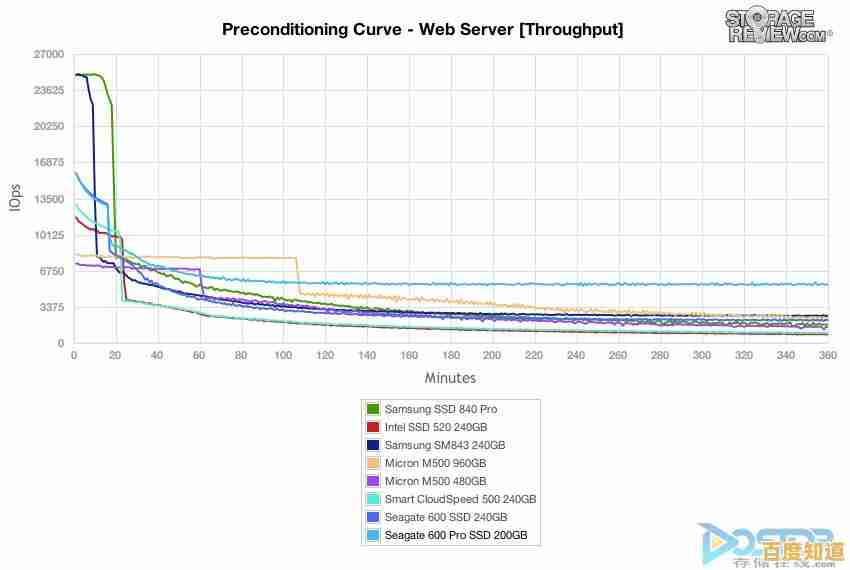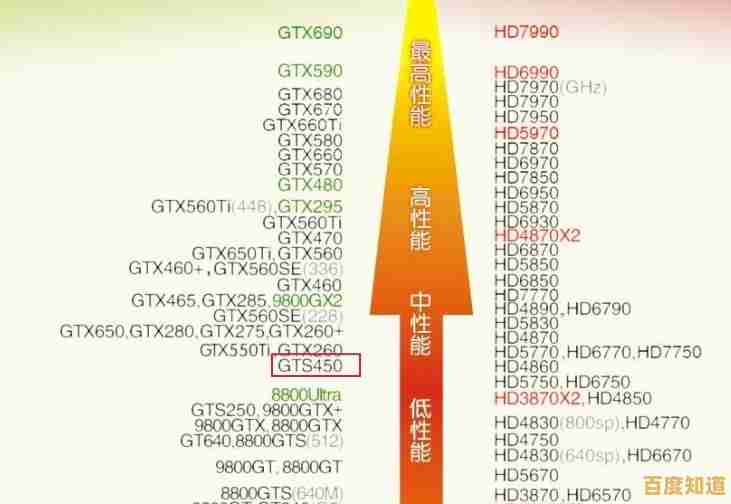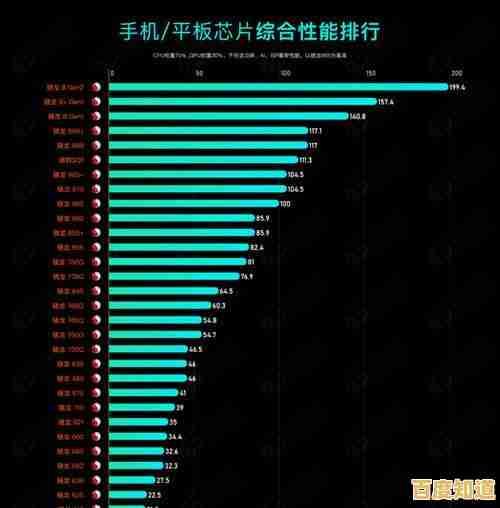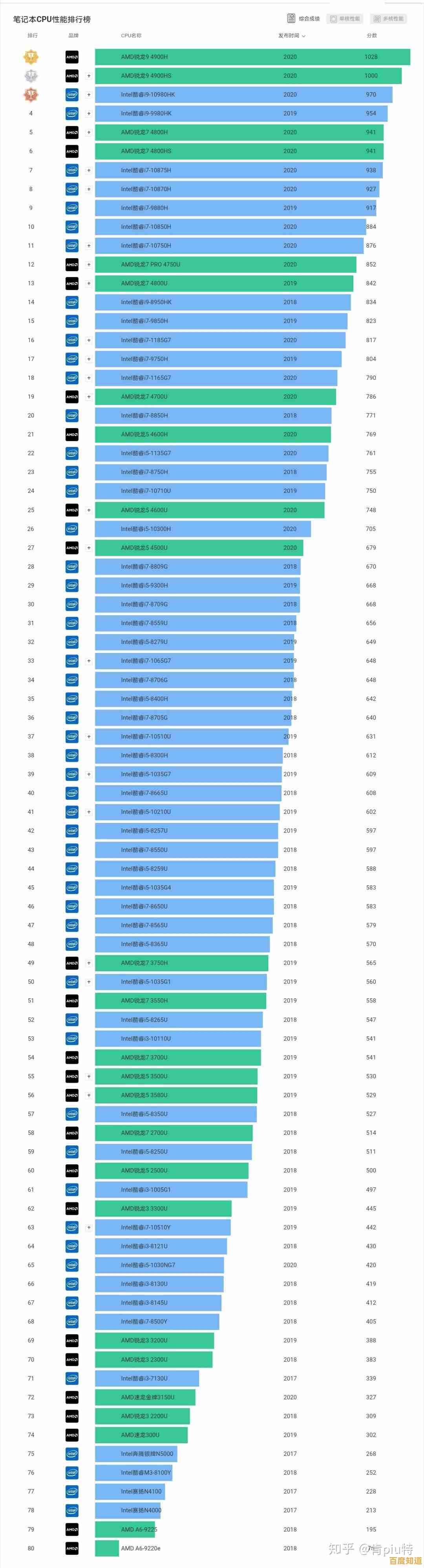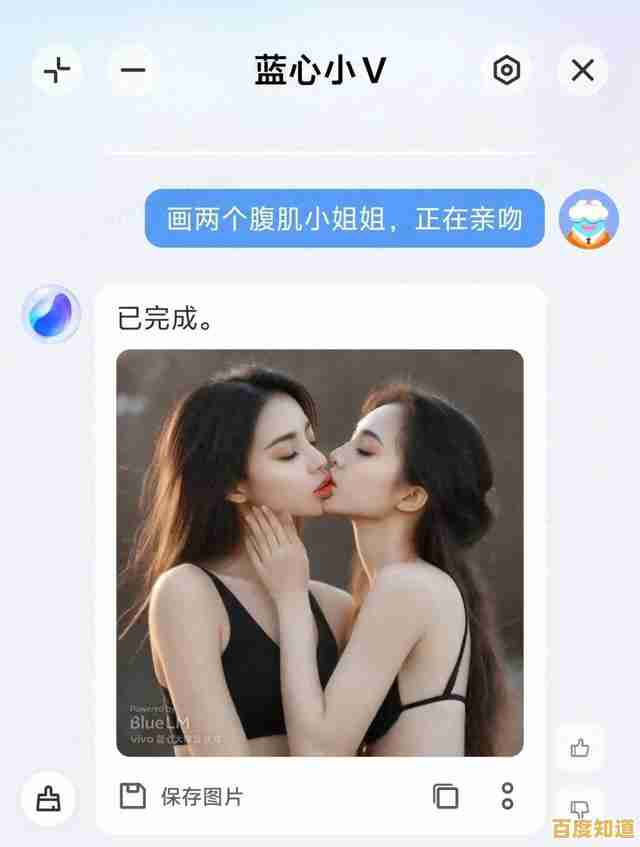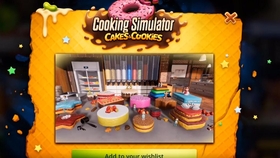电脑屏幕花屏问题频发?这些解决方法帮你快速修复!
- 问答
- 2025-11-07 08:12:41
- 2
电脑屏幕突然变成大花脸,五颜六色的条纹、闪烁的斑点,或者屏幕直接分成了好几块……这种“花屏”问题确实让人头疼,别急着认定是硬件报废,很多时候问题出在别处,下面这些方法,从简到难,帮你一步步排查和修复。
从最简单的开始:检查连接线
很多时候,花屏的罪魁祸首并不是电脑或显示器本身,而是那根不起眼的连接线,无论是HDMI线、DP线还是老式的VGA线,都有可能因为松动、接口氧化或线材本身损坏导致信号传输不稳定。
- 怎么做: 请先彻底关闭电脑和显示器电源(这很重要,带电插拔可能损坏接口),将连接电脑主机和显示器的视频线两端都拔下来,仔细检查接口里的针脚有没有弯曲或污渍,再用手指或干布擦拭一下接口金属部分,重新插回去,确保听到“咔哒”声或者完全插紧,没有松动,如果条件允许,可以换一根确认没问题的同类型线缆试试,这是判断线材好坏最直接的方法,根据太平洋电脑网的建议,这是花屏排查的第一步。
重点怀疑对象:显卡驱动程序
驱动程序是硬件和操作系统之间的“翻译官”,如果这个“翻译官”出了问题(比如版本过旧、不兼容,或者文件损坏),显卡就无法正确工作,花屏就是典型症状之一。

- 怎么做: 在键盘上同时按下 Win + X,选择“设备管理器”,找到并展开“显示适配器”,你会看到你的显卡型号,在上面点击右键,选择“更新驱动程序”,可以尝试让它自动搜索更新,如果问题依旧,可以尝试“卸载设备”,并勾选“删除此设备的驱动程序软件”,然后重启电脑,系统会自动重新安装一个基础版本的驱动,你也可以直接访问你显卡品牌的官方网站(比如NVIDIA或AMD),根据你的显卡型号和操作系统版本,下载并安装最新的官方驱动程序,中关村在线等多家科技媒体都指出,驱动问题是导致花屏最常见的原因之一。
如果软件没问题,再看看散热和外部干扰
电脑硬件,尤其是显卡,在工作时会产生大量热量,如果机箱内部灰尘太多,或者显卡风扇停转、散热不良,显卡就可能因为过热而“罢工”,表现为花屏甚至死机。
- 怎么做: 在电脑正常运行时,可以下载一些硬件检测软件(如HWMonitor)来查看显卡的温度,如果待机温度就很高(例如超过70-80摄氏度),或者一玩游戏温度就飙升,那很可能就是散热问题,这时候你需要关机断电,打开机箱侧板,用软毛刷和吹气球小心地清理显卡和CPU风扇上的积灰,确保风扇能正常转动。
一些外部干扰也可能导致花屏,例如大型电器、劣质插座产生的电流干扰,可以尝试将电脑换一个环境,或者换一个质量好的排插试试。

最后的手段:排查硬件本身
如果以上方法都试过了,花屏依旧,那很可能就是硬件本身出了故障。
- 显卡问题: 这是最可能的原因,显卡上的显存或GPU芯片出现物理损坏,如果你有集成显卡(CPU自带显卡),可以尝试一个方法:将显示器连接线从独立显卡上拔下来,插到主板上的视频接口(通常是竖着的接口),然后开机,如果这样显示正常了,那基本可以断定是你的独立显卡坏了,如果还在保修期内,联系售后;如果过保了,可能需要维修或更换新显卡。
- 显示器问题: 虽然可能性相对小,但显示器内部元件故障也会导致花屏,验证方法很简单:找一台确认正常的电脑主机(或者游戏机、笔记本)连接你的显示器,如果依然花屏,那就是显示器坏了。
- 内存条问题: 极少数情况下,内存条接触不良或损坏也可能引发显示异常,包括花屏,可以尝试将内存条拔下来,用橡皮擦擦拭金手指部分,然后重新插紧,如果有多根内存,可以尝试只插一根来测试。
遇到花屏别慌张,一步步来排查: 先查线,再更新驱动;清灰尘,排散热问题;最后再用替换法,锁定显卡或显示器。 大部分花屏问题都能通过前几个非硬件方法解决,希望这些方法能帮你快速告别烦人的花屏!
本文由郭璐于2025-11-07发表在笙亿网络策划,如有疑问,请联系我们。
本文链接:http://chengdu.xlisi.cn/wenda/73576.html